Viele nutzerbezogene Looker-Funktionen müssen entweder von einem Looker-Administrator aktiviert werden oder es müssen für Looker Administrator- oder Entwicklerspezifische Voraussetzungen implementiert sein, bevor diese Features für Looker-Nutzer zur Verfügung gestellt werden können. Diese Funktionen für Benutzer werden auf dieser Seite zusammengefasst, damit die Informationen für Administratoren leicht zu finden sind.
Inhalte suchen
Das Looker-Menü Durchsuchen enthält zwei Seiten speziell für Looker-Administratoren:
- Nicht verwendete Inhalte: Hier sind alle Looks und Dashboards zu sehen, die innerhalb eines ausgewählten Zeitraums angesehen wurden.
- Papierkorb: Hier sehen Sie Looks und Dashboards, die Nutzer gelöscht haben und die Sie wiederherstellen können.
Weitere Informationen finden Sie auf der Dokumentationsseite Gelöschte und nicht verwendete Inhalte für Administratoren.
Inhalte erstellen
Dieser Abschnitt enthält administrator- bzw. entwicklungsspezifische Funktionen und Tipps zum Erstellen von Dashboards, Looks und Explores.
Benutzerdefinierte Felder verwenden
Benutzerdefinierte Felder sind eine Labs-Funktion und können sich ändern oder aus dem Produkt entfernt werden.
Außerdem ist die Funktion Benutzerdefinierte Felder keine Datensicherheitsfunktion. Andere Benutzer können die benutzerdefinierten Felder in freigegebenen Abfragen, Looks und Dashboard-Tiles anzeigen. Außerdem haben sie die Möglichkeit, mit Von hier aus entdecken neue Abfragen mit diesen Feldern zu erstellen.
Aktivieren Sie benutzerdefinierte Felder, wenn Sie möchten, dass spezifische geschäftliche Benutzer die folgenden Aktionen ausführen können:
- Visualisierung von nicht strukturierten Daten mithilfe von Instant Explore über den SQL Runner
- Erstellung von temporären Messwerten und Dimensionen für einmalige bzw. unregelmäßige Analysen
- Erstellung von temporären Messwerten und Dimensionen ohne Unterstützung eines Analysten
Benutzerdefinierte Felder aktivieren
Looker-Administratoren müssen zur Aktivierung benutzerdefinierter Felder die folgenden Schritte durchführen:
- Aktivieren Sie die Lab-Funktion Benutzerdefinierte Felder.
- Gewähren Sie Nutzern oder Gruppen die Berechtigung
create_custom_fields, damit sie auf die Funktion zugreifen können. Die Berechtigungcreate_custom_fieldsist bereits in mehreren Standardberechtigungssätzen enthalten, die in Looker enthalten sind.
Benutzerdefinierte Felder und das LookML-Modell
Obwohl benutzerdefinierte Felder auf dem LookML-Modell basieren, sind sie nicht Teil der Modellierungsebene und werden in Ansichtsdateien nicht angezeigt. Sie können benutzerdefinierte Felder nicht speichern oder in ein LookML-Feld umwandeln.
Erwägen Sie die Verwendung von benutzerdefinierten Feldern anstelle von LookML-Feldern, wenn diese nur temporär bzw. von erfahrenen Benutzern benötigt werden.
Benutzerdefinierte Felder in SQL Runner erstellen
Sie können benutzerdefinierte Felder verwenden, um nicht modellierte Felder in SQL Runner zu visualisieren, wie auf der Dokumentationsseite Mit SQL Runner Abfragen und explorative Datenanalysen erstellen beschrieben.
Field Picker-Auswahlmöglichkeiten mit LookML ändern
Informationen dazu, wie ein Looker-Entwickler mit LookML die in der Feldauswahl verfügbaren Felder erstellen und ändern kann, finden Sie auf der Seite Das Menü „Erkunden“ und die Feldauswahl ändern.
Inhalte teilen
Dieser Abschnitt enthält administrator- bzw. entwicklerspezifische Funktionen und Tipps zum Bereitstellen, Herunterladen und Teilen von Inhalten.
Inhalt liefern
Dieser Abschnitt enthält Funktionen für Administratoren oder Entwickler und Tipps zur Bereitstellung von Daten.
JSON-Lieferungs- und Downloadformate
Looker verwendet das Format JSON – Label, wenn Sie Ansichten, explorative Datenanalysen und Abfragekacheln auf Dashboards herunterladen.
Looker verwendet für die Bereitstellung von „Looks and Explores“ die Formate JSON – Einfach, JSON – Label, JSON – Einfach, Inline und JSON – Detaillierte, Inline. Die verfügbaren JSON-Formate hängen vom ausgewählten Ziel ab. Bei der Formatoption JSON – Label wird eine Dimension oder ein Label aus der Datenvisualisierung als gerenderter Wert in der JSON-Ausgabe verwendet. Beispiel: {"rendered_label":"rendered_value"}
Andere JSON-Formatausgaben zeigen Feldnamen wie folgt an:
JSON – Label: {"rendered_label":"rendered_value"} (verwendet Label aus der Datenvisualisierung)
JSON – Einfach: {"view.field_name":"rendered_value"} (verwendet Feldname aus der Datentabelle)
JSON – Einfach, Inline: {"view.field_name":"rendered_value"} (verwendet Feldname aus der Datentabelle)
JSON – detailliert, inline: {"view.field_name":"rendered_value"} (verwendet Feldname aus der Datentabelle)
Wenn bei der Bereitstellung von „Looks and Explores“ die Option Visualisierungsoptionen anwenden ausgewählt ist, rendert Looker alle verfügbaren JSON-Formate bei der Bereitstellung so:
JSON – Label: {"rendered_label":"rendered_value"} (verwendet Label aus der Datenvisualisierung)
JSON – Einfach: {"rendered_label":"rendered_value"} (verwendet Label aus der Datenvisualisierung)
JSON – Einfach, Inline: {"rendered_label":"rendered_value"} (verwendet Label aus der Visualisierung)
JSON – detailliert, inline: {"view.field_name":"rendered_value"} (verwendet Feldname aus der Datentabelle)
Weitere Informationen finden Sie in diesem Looker-Hinweis.
Senden- und Planungsfunktion verwalten
Im Bereich Admin von Looker können Administratoren auf den Seiten Planer-Pläne und Planerverlauf Probleme mit dem Zeitplan suchen und beheben. Administratoren sollten Benutzer, die Eigentümer wichtiger geplanter Lieferungen sein könnten, mit Bedacht löschen bzw. deaktivieren, da in diesem Zuge auch die Zeitpläne gelöscht bzw. deaktiviert werden.
Weitere Informationen darüber, wie Looker-Administratoren Nutzer verwalten, sowie den Zugriff auf und die Verwendung von Looker-Inhaltsübermittlungsfunktionen auf der Dokumentationsseite Inhaltsübermittlungen konfigurieren.
Zeitplan als Empfänger ausführen
Diese Option für Inhaltslieferungen per E-Mail zeigt Verhalten, das einzigartig für diese Art des gelieferten Inhalts ist. Weitere Informationen finden Sie in der entsprechenden Dokumentation jeder Inhaltsart:
- Dashboards bereitstellen, die das neue Dashboard verwenden
- Alte Dashboards bereitstellen
- Looks und Explores
Daten mithilfe von Action Hub an Ziele senden, die gestreamte Ergebnisse unterstützen, und planen
Looker hostet und bietet den zustandslosen Server, den Looker Action Hub, der die Looker Action API implementiert und beliebte Integrationen zur Verfügung stellt. Diese werden auch als Aktionen bezeichnet.
Mit dem Looker Action Hub können Sie Daten aus Looker automatisch an andere SaaS-Tools senden und planen. Das Senden oder Planen von Daten an Ziele, die Streaming unterstützen oder OAuth verwenden, hängt von synchronen Abfragen zwischen dem Action Hub von Looker und der ausführbaren Server- bzw. JAR-Datei ab. Bei Instanzen, die von Looker gehostet werden, sind diese Quellen für die Kommunikation konfiguriert.
Damit Sie Looker-Integrationen verwenden können, muss der Looker Action Hub in der Lage sein, mit der Looker-Instanz zu kommunizieren und diese Anforderungen zu erfüllen. Administratoren, die von Kunden gehostete Instanzen verwenden, müssen unter Umständen zusätzliche Faktoren berücksichtigen, wenn sie Looker-Integrationen aus dem Looker Action Hub aktivieren. Das gilt insbesondere, wenn sie gestreamte Ergebnisse unterstützen oder OAuth verwenden.
STFP-Fingerabdrücke speichern
Sobald Sie mindestens einmal mit Looker eine Verbindung zu einem SFTP-Server hergestellt haben, um Daten bereitzustellen oder herunterzuladen, speichert Looker einen Fingerabdruck dieses SFTP-Servers.
Alle SFTP-Fingerabdrücke werden in der Datei ~/.ssh/known-hosts auf dem Looker-Server gespeichert.
Ändert sich der Fingerabdruck, bedeutet dies, dass für den Server, mit dem Sie sich verbinden, der öffentlichen Schlüssel geändert wurde. Dies könnte darauf hinweisen, dass der Server neu erstellt wurde oder sich hinter einer Lastverteilung befindet. Es könnte auch ein Hinweis darauf sein, dass Sie Ziel eines Man-in-the-Middle-(MitM-)Angriffs geworden sind, bei dem der Angreifer Ihre SSH-Verbindung abfängt oder umleitet, um eine Verbindung mit einem anderen Host herzustellen, der Ihre Anmeldedaten stehlen könnte.
Inhalte herunterladen
Dieser Abschnitt enthält Administrator- oder Entwicklerfunktionen sowie Tipps zum Herunterladen von Inhalten.
Inhalt ohne Downloadberechtigungen aus Dashboard-Tiles herunterladen
In der Regel benötigt ein Nutzer eine Rolle mit den Berechtigungen see_user_dashboards und entweder die Berechtigung oder download_without_limits, um Daten auf Kacheln in einem Dashboard anzusehen und herunterzuladen. Es gibt jedoch eine Bedingung, unter der Benutzer Daten aus einem Modell anzeigen und herunterladen können, für das sie keine Berechtigungen besitzen. Sie gilt, wenn Folgendes wahr ist:
- Das Dashboard umfasst Tiles, die auf Abfragen von mindestens einem Modell basieren.
- Einem Nutzer wird eine Rolle mit den Berechtigungen
see_user_dashboardsodersee_lookml_dashboardsund entweder die Berechtigungdownload_with_limitoderdownload_without_limitfür eines der Modelle zugewiesen, auf denen das Dashboard basiert. - Der Nutzer hat eine zweite Rolle mit nur der Berechtigung
access_datafür ein anderes Modell, auf dem das Dashboard basiert.
In diesem Fall kann der Benutzer Daten aus dem gesamten Dashboard anzeigen und herunterladen – einschließlich Tiles, die auf Modellen basieren, für die der Benutzer keine Berechtigung zum Anzeigen oder Herunterladen von Daten besitzt.
Überlegungen zu Datenformaten oder Zielen
Bei einigen Datenformaten sind beim Liefern oder Herunterladen von Inhalten mit Looker bestimmte Eigenheiten zu beachten.
Per E-Mail gesendete Bilder rendern
Mit der Funktion Leicht lesbare E-Mail-Bilder kann der E-Mail-Client die optimale Bildgröße für Bilder ermitteln, die im Text von E-Mails gesendet oder geplant werden. Wenn Bilder per E-Mail verzerrt angezeigt werden, ist der E-Mail-Client Ihrer Nutzer möglicherweise nicht mit dieser Funktion kompatibel.
Große Dateien im Excel-Format senden
Bei Downloads oder Lieferungen von großen Excel-Dateien (Dateien über 5 GB) kann es vorkommen, dass der Download- oder Bereitstellungsbildschirm einfriert oder Sie die übermittelte Datei nicht öffnen können. Im Folgenden sehen Sie einige Bedingungen, die dieses Verhalten verursachen können, sowie die entsprechenden Lösungswege:
- Bei Datenlieferungen mit großen Excel-Dateien kann es während des Streamings zu einer Zeitüberschreitung kommen. Versuchen Sie in diesem Fall, Ihre Daten im CSV-Format zu senden oder herunterzuladen. Sie können die Daten anschließend in eine Excel-Datei importieren.
- Große Excel-Dateien werden zuweilen erfolgreich übermittelt, können aber aufgrund ihrer Größe nicht lokal geöffnet werden. Unterteilen Sie in diesem Fall Ihre Datenlieferung in kleinere CSV-Dateien, damit sie vom Ziel-Client geladen werden können.
Einschleusung von bösartigem Code in CSV-Dateien verhindern
CSV-Dateien können Makros enthalten, die in Microsoft Excel oder Google-Tabellen ausgeführt werden können. Makros können verwendet werden, um bösartigen Code in CSV-Dateien einzuschleusen, was CSV-Dateien zu einem möglichen Sicherheitsrisiko macht.
Um dieses Risiko zu eliminieren, können Looker-Administratoren eine Lizenzaktualisierung anfordern. Looker wird dadurch veranlasst, Werte in einer Zelle, die einen ausführbaren Code darstellen könnten, mit Zeichen aufzufüllen. Wenn diese Option aktiviert ist, fügt Looker beim Erstellen einer CSV-Datei jedem Zellenwert, der mit einem Sonderzeichen (=, -, + oder @) beginnt, ein '-Zeichen hinzu. Dadurch werden alle Makros in CSV-Dateien, die von Looker erzeugt wurden, deaktiviert.
Wenn Sie Ihre Lizenz für diese Funktion aktualisieren möchten, wenden Sie sich bitte an Ihren Account Manager oder öffnen Sie eine Supportanfrage in der Looker-Hilfe. Klicken Sie dazu auf Kontakt.
Bildbasierte Datenformate zum Senden, Planen oder Herunterladen rendern
Looker verwendet Chromium zum Rendern dieser Formate für Datenlieferungen und Downloads:
- Für Dashboards: PDF, Visualisierung (nur zum Senden und Planen)
- Für Looks: Visualisierung, HTML
- For Explore (nur senden und herunterladen): PNG (Bild von Visualisierung), HTML
Wenn Ihre Instanz von Looker gehostet wird, ist Chromium bereits installiert.
Wenn Ihre Instanz vom Kunden gehostet wird, müssen Sie die entsprechende Version des Chromium-Renderers installieren.
Unabhängig davon, ob Ihre Instanz von Looker oder vom Kunden gehostet wird, können Sie die Renderingzeit von PDF-Downloads oder -Bereitstellungen für Dashboards mit Tabellenvisualisierungen mit vielen Zeilen reduzieren. Aktivieren Sie dazu die Labs-Funktion Render Long Tables.
Für das Herunterladen von Inhalten in einem gerenderten Format sind möglicherweise zusätzliche Berechtigungen erforderlich.
Inhalte im gerenderten Format herunterladen
Bei den meisten Arten von Downloads werden die Modelle, die mit den Downloadberechtigungen des Nutzers verknüpft sind, berücksichtigt, wenn ermittelt wird, ob ein Nutzer einen Inhalt herunterladen darf. In einigen Fällen können Nutzer Daten aus einem gesamten Dashboard ansehen und herunterladen, einschließlich Kacheln auf Modellen, die diesen Nutzern keine Berechtigung zum Ansehen oder Herunterladen von Daten gewähren.
Für Downloads in gerenderten Formaten ist nur eine Downloadberechtigung für jedes Modell erforderlich, das dem Inhalt zugeordnet ist.
Öffentliche Freigabe, Import und Einbettung
Um den öffentlichen Zugriff auf Look-URLs zu aktivieren, einschließlich der Möglichkeit, einen Look einzubetten, müssen Sie Öffentliche URLs auf der Seite Allgemeine Einstellungen aktivieren:
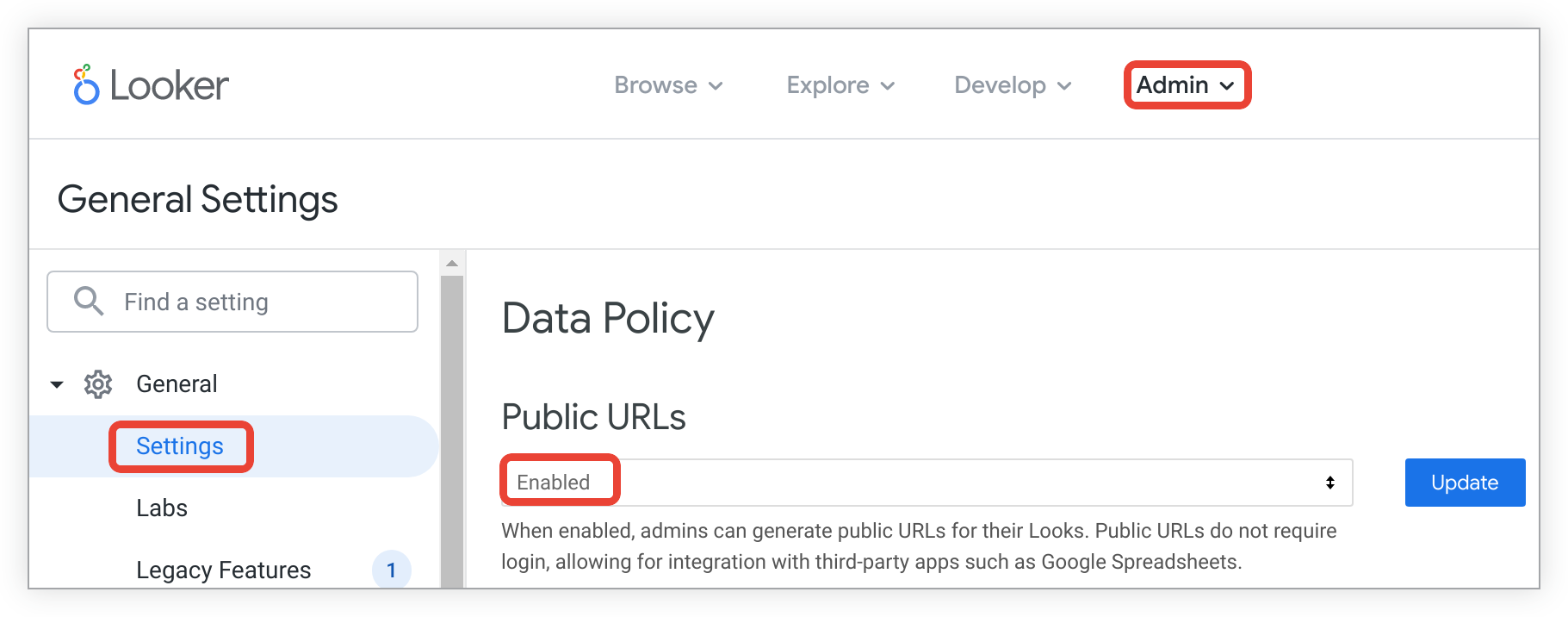
Beachten Sie die Sicherheitsaspekte dieser Funktion, bevor Sie sie aktivieren. Die von Looker generierten URLs können zwar nicht erraten oder gesucht werden, aber jeder mit der URL kann die Daten sehen. Jede Person, die eine dieser URLs erhält, kann sie mit einer anderen Person teilen, die keinen Zugriff auf Ihre Daten haben sollte. Sie sollten die Datenschutzanforderungen der fraglichen Daten ermitteln, Ihr Vertrauen in den Umgang mit allen Personen, die eine öffentliche URL erhalten, bewerten und deutlich machen, was Sie davon erwarten und ob und wie, mit wem Sie sie teilen.
Daten abrufen und im Diagramm darstellen
Dieser Abschnitt enthält administrator- bzw. entwicklungsspezifische Funktionen und Tipps zum Abrufen von Daten und Darstellen von Daten in einem Diagramm.
Visualisierungen optimieren
Eine Liste der nativen Visualisierungstypen von Looker finden Sie auf der Dokumentationsseite Visualisierungstypen. Sie können auch benutzerdefinierte JavaScript-Visualisierungen installieren und verwalten, Ihrer LookML einen Visualisierungsparameter hinzufügen, um sie in einer explorativen Datenanalyse aufzurufen, oder Visualisierungen aus dem Looker Marketplace installieren.
Überlegungen zu kundenseitig gehosteten Bereitstellungen
Dieser Abschnitt enthält eine Schnellliste der Funktionen, bei denen bei kundenseitig gehosteten Looker-Bereitstellungen zusätzliche Aspekte berücksichtigt werden müssen, mit Links zu den entsprechenden Abschnitten auf dieser Seite.
Das Senden und Planen von Daten an gestreamte Ziele kann für vom Kunden gehostete Instanzen eine andere Looker Action Hub-Einrichtung erfordern.
Wenn Sie bestimmte Datenformate senden, planen oder herunterladen möchten, müssen Administratoren von durch Kunden gehosteten Bereitstellungen zusätzliche Software installieren, um diese Formate rendern zu können.

